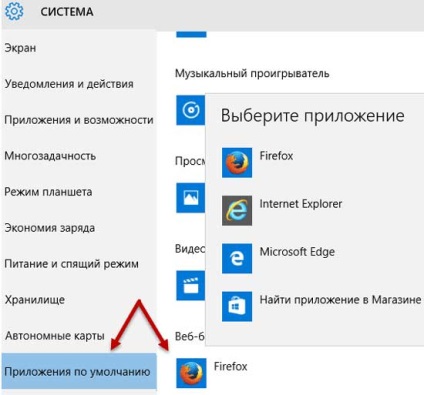Deoarece Edge este adânc integrat în sistemul de operare Windows 10, Microsoft a făcut browserul implicit prin decizia voită. Apoi, fiecare utilizator Windows descoperă mai devreme sau mai târziu că Edge nu este doar un browser "implicit", este foarte dificil să dezactivezi Edge.
Și astfel, dacă, în loc de Edge în sistem încă, puteți specifica un alt browser, „default“ este încă pe calculator, și este necesar un instrument software special pentru o mai mult sau mai puțin eficace blocarea numai sale setări full-time, Windows 10 nu este suficient. Și el este.
Un utilitar cu care puteți dezactiva Edge în Win 10 se numește simplu Edge Blocker. Puteți să o descărcați gratuit, dar înainte de ao rula, este mai bine să faceți backup (operațiune de salvare) a sistemului de operare, doar în caz.
Blocker Edge este conceput special pentru blocarea browser-ul Edge în sistemul de operare Windows 10. Programul este compatibil cu versiunile de Acasă și Pro Win 10, care fără funcția AppLocker, dar există astfel de informații pe care le poate lucra cu un full-featured pentru Windows 10 Enterprise (dar necesită un separat verifica).
De asemenea, trebuie luat în considerare faptul că acest blocant poate fi dezactivat de către Edge fie la nivelul utilizatorului, dacă există un cont cu drepturi limitate, fie la nivel global, dacă acel cont nu este furnizat.
În practică, programul de lucru Edge Blocker pare prea simplu: atunci când încercați să porniți manual Microsoft Edge, sau în cazul în care browser-ul încearcă să lanseze oricare dintre aplicațiile instalate și pentru Windows 10 în sine, utilitarul blochează automat pe trăgaci.
Cum de a atribui un browser nou Win 10? Vă reamintim:
- cu combinația de taste "Windows + I", deschideți "Opțiuni";
- faceți clic pe "Sistem" și apoi pe "Aplicații implicit";
- în fereastra următoare găsim secțiunea "Browser Web", faceți clic pe numele browserului utilizat și selectați unul nou din meniu.